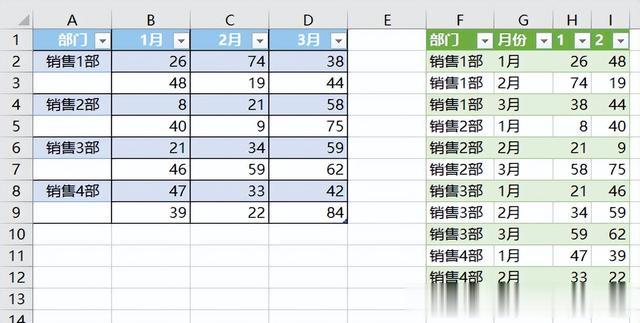很多同學會覺得 Excel 單個案例講解有些碎片化,初學者未必能完全理解和掌握。不少同學都希望有一套完整的圖文教學,從最基礎的概念開始,一步步由簡入繁、從入門到精通,系統化地講解 Excel 的各個知識點。
現在終于有了,以下專欄,從最基礎的操作和概念講起,用生動、有趣的案例帶大家逐一掌握 Excel 的操作技巧、快捷鍵大全、函數公式、數據透視表、圖表、打印技巧等……學完全本,你也能成爲 Excel 高手。
在不改變一個二維表的行標題的情況下,如何將兩行三列轉換成三行兩列的布局?
案例:將下圖 1 的數據表轉換成下圖 2 的樣式。
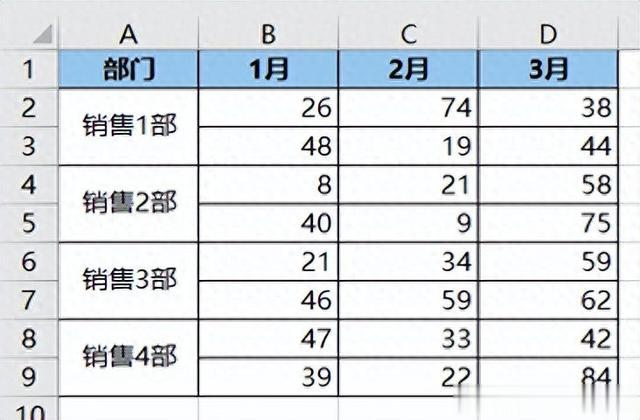
 解決方案 :
解決方案 :1. 選中數據表的任意單元格 --> 選擇菜單欄的“數據”-->“從表格”

2. 在彈出的對話框中保留默認設置 --> 點擊“確定”

表格已經上傳至 Power Query。
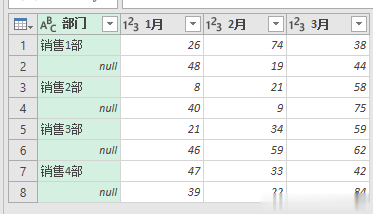
3. 選擇菜單欄的“添加列”-->“條件列”
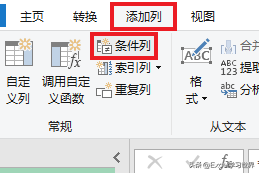
4. 在彈出的對話框中按以下方式設置 --> 點擊“確定”:
列名:選擇“部門”運算符:選擇“等于”值:輸入 null輸出:輸入 2ELSE:輸入 1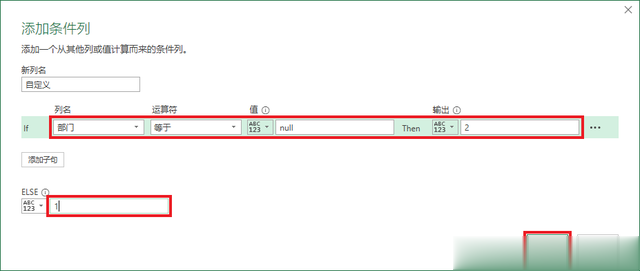
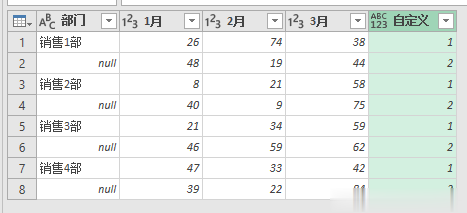
5. 選中“部門”列 --> 選擇菜單欄的“轉換”-->“填充”-->“向下”
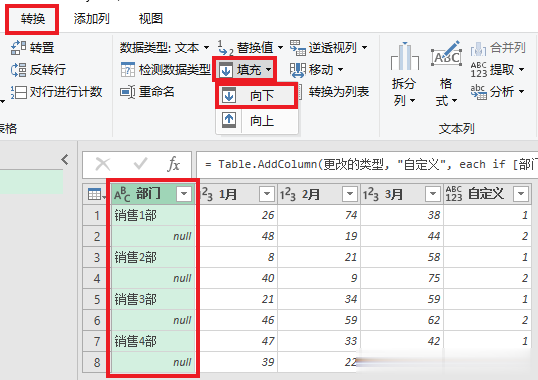
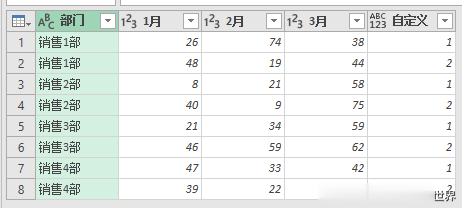
6. 選中“部門”和“自定義”列 --> 選擇菜單欄的“轉換”-->“逆透視列”-->“逆透視其他列”
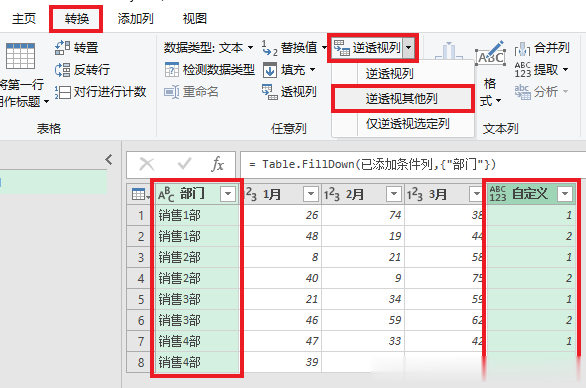
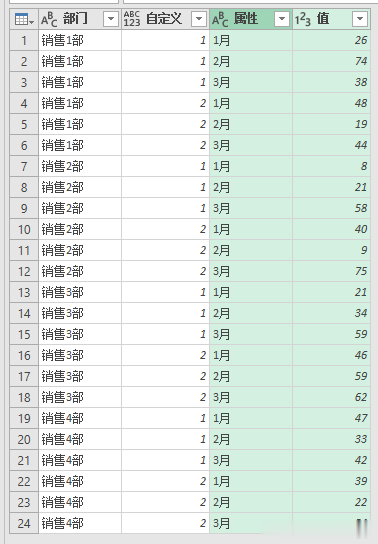
7. 選中“自定義”列 --> 選擇菜單欄的“轉換”-->“透視列”
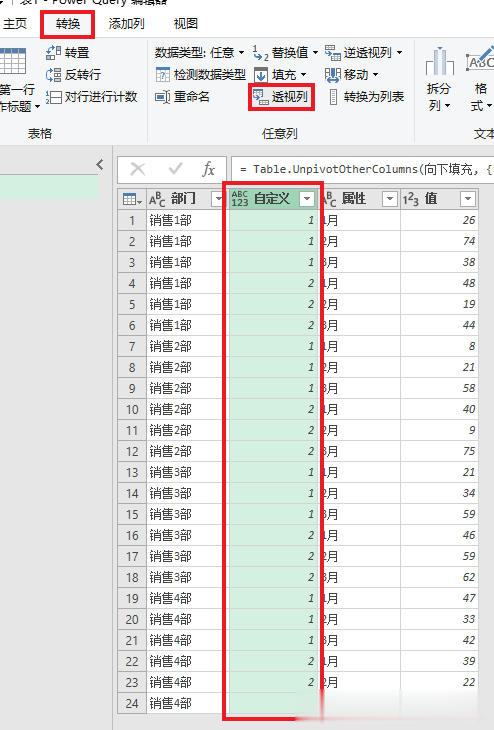
8. 在彈出的對話框的第一個下拉菜單中選擇“值”列 --> 點開“高級選項”--> 選擇“不要聚合”--> 點擊“確定”
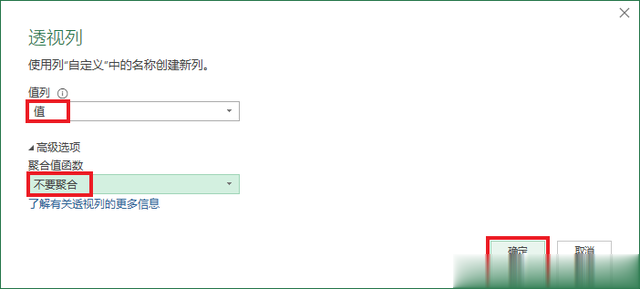
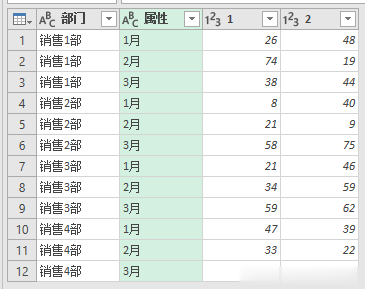
9. 將“屬性”標題修改爲“月份”。
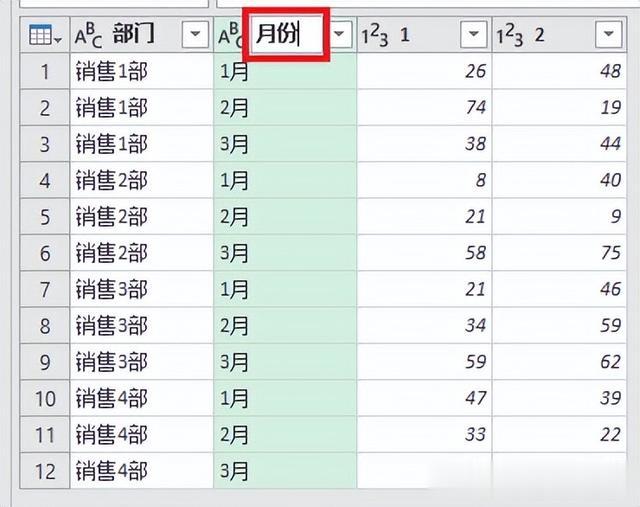
10. 選擇菜單欄的“主頁”-->“關閉並上載”-->“關閉並上載至”
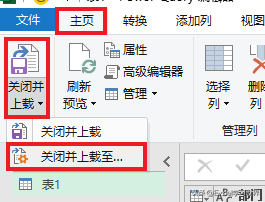
11. 在彈出的對話框中選擇“表”--> 選擇“現有工作表”及所需上傳至的位置 --> 點擊“加載”
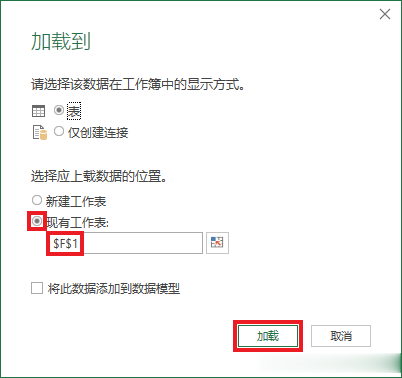
這樣就很簡單地轉換好了。